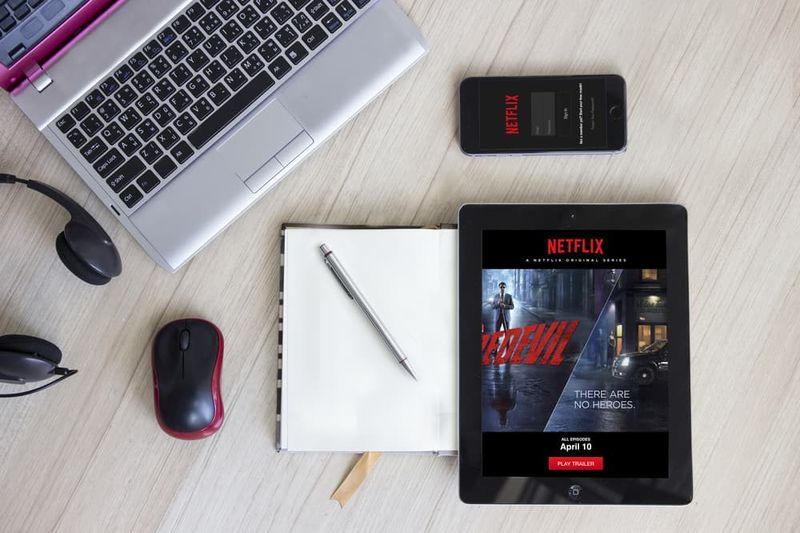So beheben Sie die verschwommene Videowiedergabe im VLC-Player
Möchten Sie die verschwommene Videowiedergabe im VLC-Player korrigieren? VLC-Player kann jede Art von Datei abspielen. Nach einer MKV-Datei, die von der TV-App und den Filmen in Windows 10 nicht abgespielt werden kann, ist VLC die Antwort. Die App kann viele Dinge tun, anstatt nur Medien abzuspielen. Sie können damit auch einen Live-Feed streamen und Ihren PC-Desktop aufzeichnen. Das heißt, und anstatt seiner vielen Funktionen stottert VLC manchmal, während ein Video abgespielt wird. Nachdem Sie dieselbe Datei mit einer anderen App abgespielt haben und die Probleme behoben sind, möchten Sie Ihre VLC-Player-Einstellungen anpassen. Hier erfahren Sie, wie Sie die verschlüsselte Videowiedergabe in VLC auflösen können.
Schalter spielen Wii-Spiele
Behebung der verschwommenen Videowiedergabe -> Deaktivieren Sie die beschleunigte Videoausgabe
Gehen Sie zum VLC-Player und gehen Sie zu Extras> Einstellungen. Wählen Sie dann die Registerkarte 'Video', um zu den videospezifischen Einstellungen zu gelangen. Am unteren Rand der Einstellungsgruppe 'Anzeige'. Sie können dann die Option 'Beschleunigte Videoausgabe (Überlagerung)' deaktivieren. Tippen Sie auf 'Speichern' und versuchen Sie dann erneut, Ihre Videodatei abzuspielen, um anzuzeigen, ob das Scrambling beendet ist. Wenn nicht, versuchen Sie es mit dem anderen Fix.
Wiedergabe von Medien aus dem lokalen Speicher

Nachdem Sie eine Mediendatei von einem externen Laufwerk oder Netzwerklaufwerk oder einer DVD abgespielt haben, können Sie versuchen, sie auf Ihren Desktop zu kopieren und erneut abzuspielen. Es funktioniert, wenn eine Datei, die ohne Probleme abgespielt wurde, während der Wiedergabe plötzlich zu stottern beginnt. Manchmal werden Laufwerke in den Ruhezustand versetzt und VLC kann Dateien nicht richtig abspielen. Verschieben Sie Medien am besten in Ihren lokalen Speicherbereich, bevor Sie sie abspielen.
Korrigieren Sie die verschwommene Videowiedergabe -> Verbessern Sie die Netzwerk-Caching-Rate
Gehen Sie bis zum Ende des Voreinstellungsfensters und wählen Sie 'Alle' unter 'Einstellungen anzeigen'. Erweitert das Einstellungsfeld von VLC, um die erweiterten Einstellungen anzuzeigen.
Wählen Sie im Fenster 'Erweiterte Einstellungen' in der linken Spalte die Option 'Eingabe / Codecs' aus. Im rechten Bereich werden Einstellungen für Codecs angezeigt. Gehen Sie zum Abschnitt 'Erweitert' und sehen Sie sich das 'Netwrok Caching (ms)' an. Erhöhen Sie den Wert dieser Einstellung. Versuchen Sie es zu verdoppeln und spielen Sie das Video erneut ab.
Es gab ein Problem, bei dem wir Sie nicht in Xbox anmelden konnten
Das Auschecken erfordert ein wenig Ausprobieren, aber durch Erhöhen der Netzwerk-Caching-Rate kann die verschlüsselte Videowiedergabe in VLC behoben werden.
Wenn nichts funktioniert
Versuchen Sie, die Datei in einer anderen App abzuspielen. Wenn die App die Datei problemlos abspielen kann, ohne sie zu verschlüsseln, treten in VLC Codec-Probleme auf. Möglicherweise möchten Sie den neuen Codec installieren, oder ein Codec ist beschädigt oder beschädigt. Wenn die Datei auch in keiner anderen App abgespielt werden kann, ist möglicherweise die Datei selbst beschädigt.
wie man die Berührungsempfindlichkeit auf der Galaxie s8 erhöht
Alle Mediendateien sind jedoch so codiert, dass sie abgespielt werden können. Falls sie nicht richtig codieren oder zu stark komprimiert werden können, kann die Dateiqualität bis zu dem Punkt abnehmen, an dem sie während der Wiedergabe zu stottern beginnen. In dieser Situation können Sie nicht viel tun. Versuchen Sie bei Bedarf, eine neue oder echte Kopie der Datei zu installieren.
Fazit:
Hier erfahren Sie alles über die Wiedergabe von verschwommenen Videos. Ich hoffe, Sie können das Problem leicht beheben, nachdem Sie die oben angegebenen Schritte ausgeführt haben. Wenn Sie eine andere Methode als diese teilen möchten, lassen Sie es uns unten wissen!
Lesen Sie auch: